ASP.NET は、HTTP の上に抽象化レイヤーを提供し、そこにアプリケーションが構築されます。オブジェクト指向パラダイムのクラスやコンポーネントなどの高レベルのエンティティを提供します。
ASP.NET アプリケーションを構築するための主要な開発ツールおよびフロントエンドは Visual Studio です。このチュートリアルでは、主に Visual Studio 2008 について説明します。
Visual Studio は、コードの作成、コンパイル、デバッグのための統合開発環境です。 ASP.NET Web アプリケーション、Web サービス、デスクトップ アプリケーション、およびモバイル アプリケーションを構築するための開発ツールの完全なセットを提供します。
新しいプロジェクト ウィンドウでは、利用可能なテンプレートからアプリケーション テンプレートを選択できます。
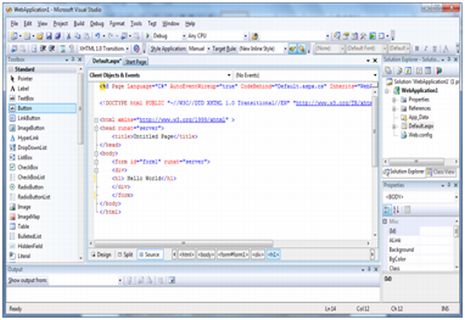
新しい Web サイトを開くと、ASP.NET はスタートアップ フォルダーと Web サイトのファイル (サイト内の最初の Web フォーム用の 2 つのファイルを含む) を提供します。
Default.aspx という名前のファイルには、フォームを定義できる HTML および ASP コードが含まれています。Default.aspx.cs という名前のファイル (C# 用にエンコード) または Default.aspx.vb という名前のファイル (VB 用にエンコード) には、選択したファイルが含まれています。 . フォーム上で実行されるアクションを担当する言語のコード。
Visual Studio IDE の最初のウィンドウは、Web フォーム デザイナー ウィンドウです。その他のサポートされているウィンドウは、ツールボックス、ソリューション エクスプローラー、およびコンテンツ ウィンドウです。デザイナーは Web フォームをデザインし、フォームにコードを追加して制御し、ニーズに応じてコード編集プログラムを使用します。
ウィンドウは次の方法で使用できます。
Web フォーム デザイナをあるビューから別のビューに変更するには、[デザイン] または [ソース] ボタンをクリックします。
ウィンドウを閉じるには、右上隅の「閉じる」ボタンをクリックします。ウィンドウを再表示するには、「表示」メニューからウィンドウを選択します。
ウィンドウを非表示にするには、「自動非表示」ボタンをクリックします。ウィンドウがタブに変わります。再度表示するには、再度自動非表示ボタンをクリックします。
ウィンドウのサイズを変更するには、ウィンドウをドラッグします。
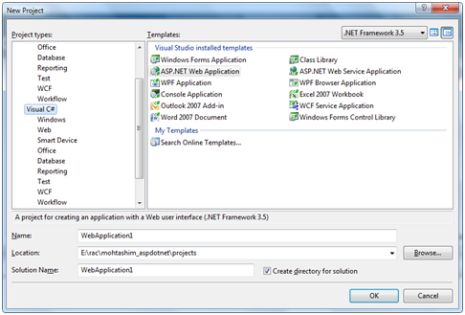
新しい Web フォームを作成すると、Visual Studio によってフォームの起動 HTML が自動的に生成され、Web フォーム デザイナーにソース ビューが表示されます。ソリューション エクスプローラーは、Web サイトに他のファイル、フォルダー、または既存のプロジェクトを追加するために使用されます。
標準フォルダーを追加するには、ソリューション マネージャーで追加するプロジェクトまたはフォルダーを右クリックし、[新しいフォルダー] を選択します。
ASP.NET フォルダーを追加するには、ソリューション マネージャーでプロジェクトを右クリックし、リストでフォルダーを選択します。
既存のアイテムをサイトに追加するには、ソリューション マネージャーで追加するアイテムを右クリックし、ダイアログ ウィンドウで選択します。
一般的な ASP.NET アプリケーションは、Web コンテンツ ファイル (.aspx)、ソース ファイル (.cs ファイル)、アセンブリ (.dll および .exe ファイル)、データ ソース ファイル (.mgd ファイル)、参照、アイコン、ユーザー コントロールやその他のさまざまなファイルやフォルダー。 URL を構成するこれらのファイルはすべて 1 つのソリューションに含まれています。
新しい Web サイトが作成されると、.VB2008 は自動的にソリューションを作成し、ソリューション マネージャーに表示します。
ソリューションには 1 つ以上のプロジェクトが含まれる場合があります。プロジェクトには、コンテンツ ファイル、ソース ファイル、およびデータ ソースや画像ファイルなどのその他のファイルが含まれています。一般に、プロジェクトのコンテンツは、実行可能ファイル (.exe) またはダイナミック リンク ライブラリ (.dll) ファイルとしてアセンブリにコンパイルできます。
通常、プロジェクトには次のコンテンツ ファイルが含まれます。
ページ ファイル (.aspx)
ユーザーコントロール (.ascx)
Web サーバー (.asmx)
マスターページ (.master)
サイトナビゲーション (.sitemap)
Web サイト設定ファイル (.config)
アプリケーションは次の方法で実行できます。
開始を選択
デバッグメニューからデバッグせずに起動することを選択します
F5を押します
Ctrl+F5
プログラム構築の基本的な考え方は、「ビルド」メニューからコマンドを選択することで .exe または .dll ファイルが生成されるというものです。